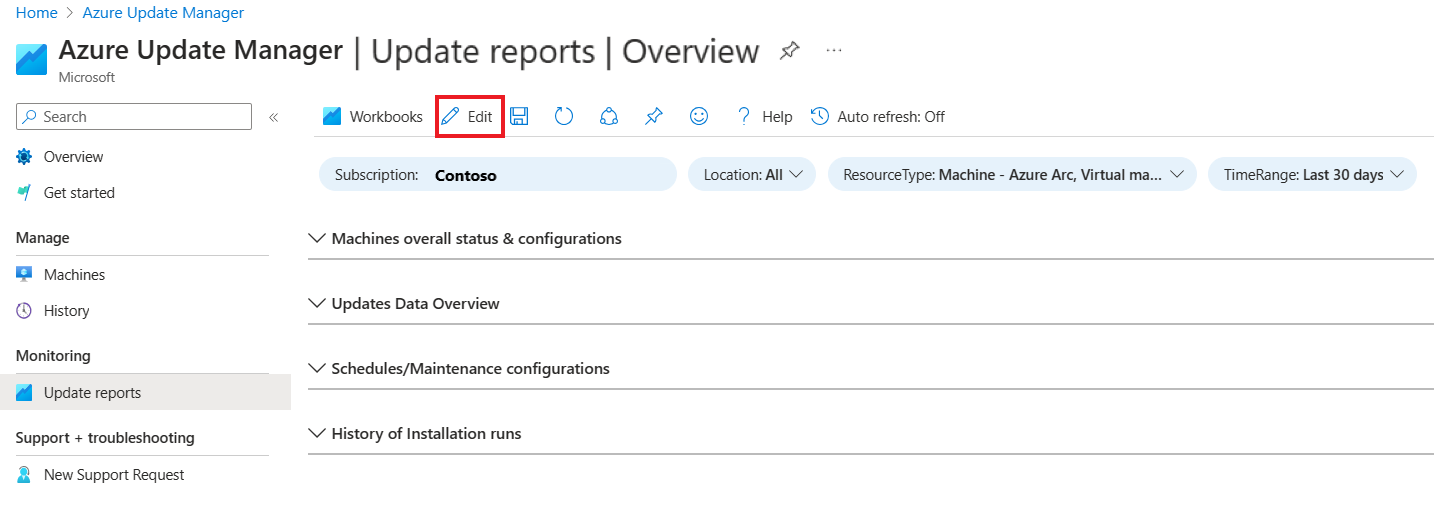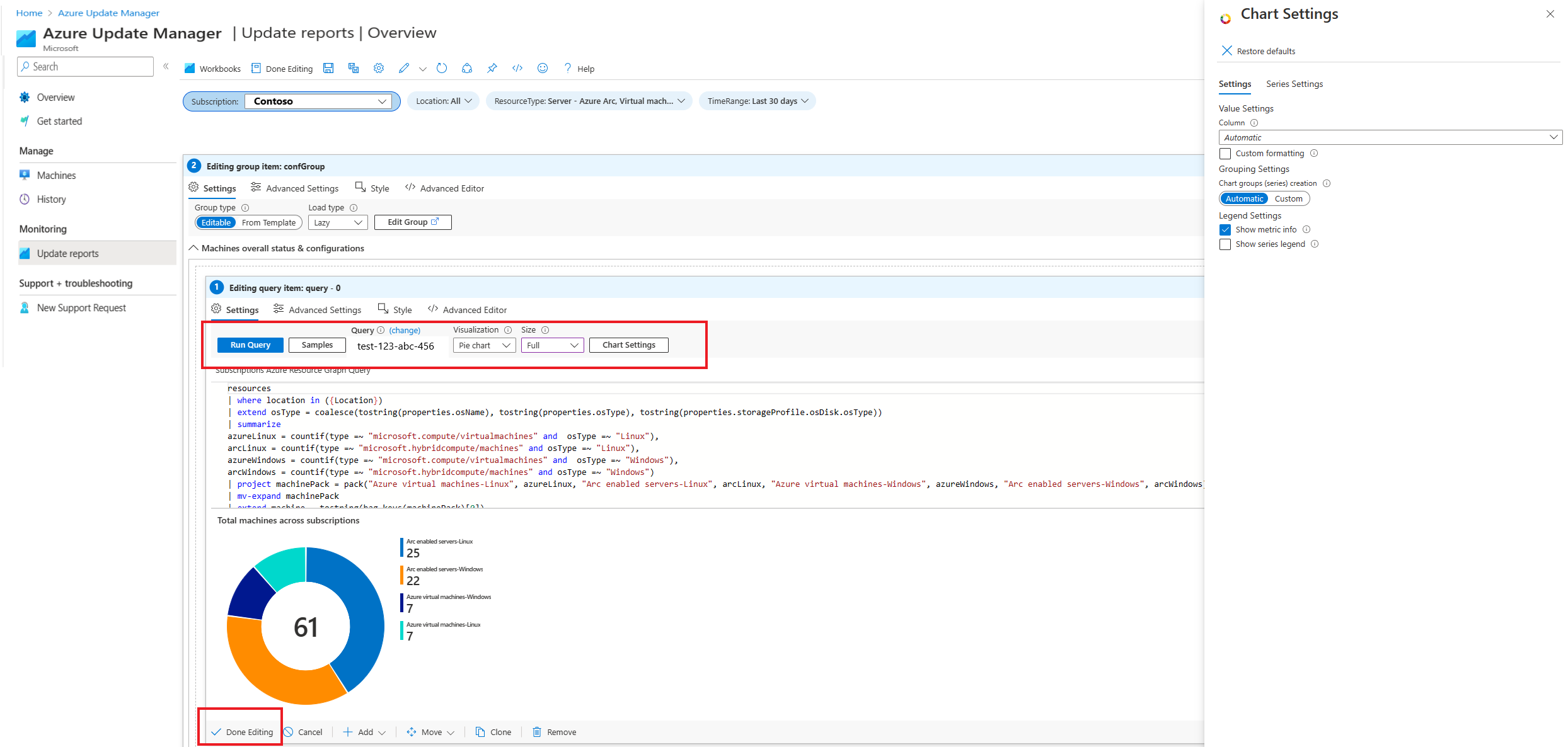Tworzenie raportów w usłudze Azure Update Manager
Dotyczy: ✔️ Maszyny wirtualne z systemem Windows Maszyny ✔️ wirtualne z systemem Linux ✔️ w środowisku ✔️ lokalnym serwery z obsługą usługi Azure Arc.
W tym artykule opisano sposób tworzenia i edytowania skoroszytu oraz tworzenia dostosowanych raportów.
Tworzenie skoroszytu
Zaloguj się do witryny Azure Portal i przejdź do usługi Menedżer aktualizacji platformy Azure.
W obszarze Monitorowanie wybierz pozycję Aktualizuj raporty, aby wyświetlić Menedżera aktualizacji | Aktualizowanie raportów | Strona galerii.
Wybierz pozycję Kafelek >Szybki start Pusty. Alternatywnie możesz wybrać pozycję Nowy , aby utworzyć skoroszyt.
Wybierz pozycję Dodaj , aby wybrać dowolne elementy do dodania do skoroszytu.
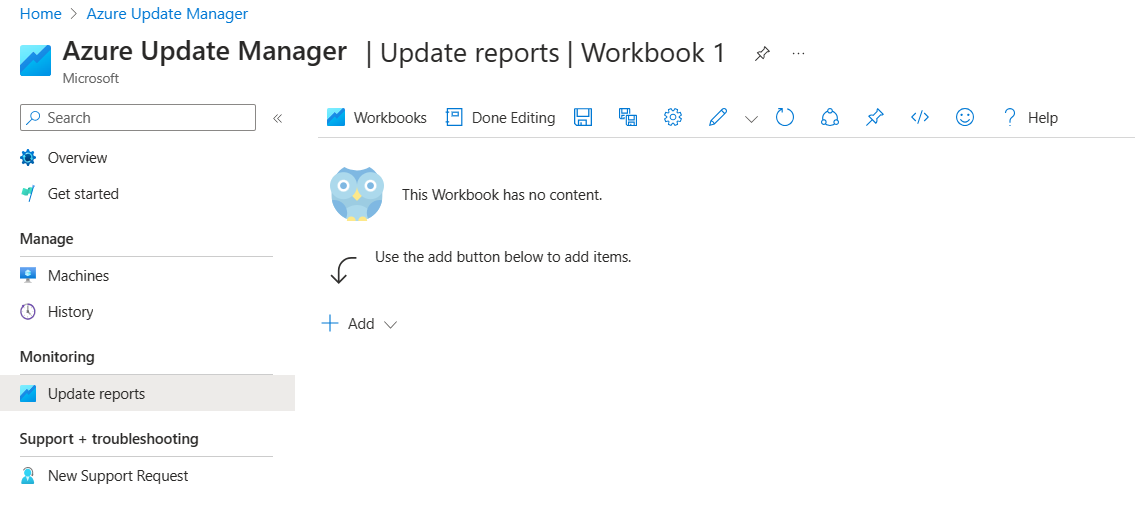
Wybierz pozycję Zakończono edytowanie.
Edytowanie skoroszytu
Zaloguj się do witryny Azure Portal i przejdź do usługi Menedżer aktualizacji platformy Azure.
W obszarze Monitorowanie wybierz pozycję Aktualizuj raporty, aby wyświetlić usługę Azure Update Manager | Aktualizowanie raportów | Galeria.
Wybierz kafelek> Azure Update Manager — omówienie, aby wyświetlić usługę Azure Update Manager | Aktualizowanie raportów | Strona przeglądu.
Wybierz subskrypcję, a następnie wybierz pozycję Edytuj , aby włączyć tryb edycji dla wszystkich czterech opcji:
- Ogólny stan i konfiguracja maszyn
- Omówienie danych aktualizacji
- Harmonogramy/konfiguracje konserwacji
- Historia przebiegów instalacji
Wizualizację można dostosować, aby tworzyć interaktywne raporty i edytować parametry, rozmiar wykresu i ustawienia wykresu, aby zdefiniować sposób renderowania wykresu.
Wybierz pozycję Zakończono edytowanie.